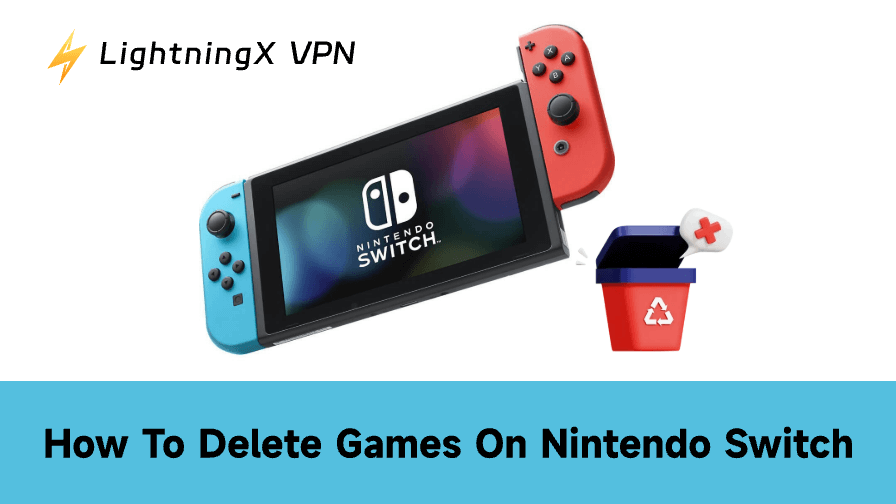Si llevas tiempo utilizando Nintendo Switch, probablemente te hayas encontrado con este problema: tu consola empieza a mostrar ese molesto mensaje de «almacenamiento lleno» justo cuando estás a punto de descargar un nuevo juego. Te darás cuenta de lo rápido que las descargas digitales consumen espacio incluso en las tarjetas microSD más grandes.
Eliminar o conseguir juegos en tu Nintendo Switch es increíblemente fácil una vez que sabes cómo funciona. No perderás tus datos guardados y siempre podrás reinstalar los juegos más tarde.
¿Qué ocurre cuando eliminas un juego?
Cuando eliminas un juego, el software (el juego en sí) se elimina del almacenamiento de la consola, pero tus datos guardados suelen permanecer a salvo en la memoria del sistema. Eso significa que, cuando lo reinstales, tu progreso estará justo donde lo dejaste.
Si decides archivar un juego, el proceso es un poco más suave: los datos del juego se eliminan, pero el icono permanece en la pantalla de inicio, lo que facilita su reinstalación más adelante.
Antes de profundizar en la eliminación de juegos, asegúrate de que tu Nintendo Switch se enciende correctamente. Si tu Nintendo Switch no se enciende, primero tendrás que solucionar ese problema.
Opción 1: Eliminar un juego directamente desde la pantalla de inicio
Este es el método más rápido.
- En el menú de inicio, busca el juego que deseas eliminar.
- Pulsa el botón «+» (más) del mando para abrir el menú Opciones.
- Desplázate hacia abajo y selecciona Gestionar software.
- Elige Eliminar software.
- Confirma tu decisión.
Una vez eliminado, el icono del juego desaparecerá del menú principal. Si alguna vez quieres recuperarlo, solo tienes que ir a la eShop, buscar el juego de nuevo y volver a descargarlo. Tus datos guardados seguirán ahí.
Es sencillo, casi demasiado sencillo. La primera vez que lo probé, esperaba que el juego desapareciera para siempre, pero cuando lo volví a instalar más tarde, todo mi progreso seguía ahí esperándome.
Opción 2: archiva un juego en tu Switch
Archivar es la opción más inteligente si piensas volver a jugar algún día. Libera espacio, pero mantiene un «marcador de posición» en la pantalla de inicio.
A continuación te explicamos cómo hacerlo:
- En la pantalla de inicio, resalta el juego.
- Pulsa el botón «+».
- Ve a Gestionar software.
- Selecciona Archivar software.
- Pulsa Aceptar para confirmar.
Seguirás viendo el icono del juego, pero tendrá un pequeño símbolo de nube junto a él, un discreto recordatorio de que el juego no está instalado actualmente. Cuando estés listo para volver a jugar, solo tienes que seleccionar el icono y descargarlo.
Este pequeño detalle (dejar el icono visible) es sorprendentemente útil. Mantiene la familiaridad con la pantalla de inicio, especialmente si tienes hijos que esperan que su juego favorito «siga ahí».
Opción 3: Eliminar desde los ajustes del sistema (para limpiezas más profundas)
Si tu almacenamiento está lleno y estás listo para una limpieza completa, este método te ofrece una visión más amplia de todos los títulos instalados.
- Ve al menú principal.
- Selecciona los Ajustes del sistema (el icono del engranaje).
- Desplázate hacia abajo hasta Gestión de datos.
- Pulsa Gestionar software.
- Verás una lista de todos los juegos con el tamaño de sus archivos, lo que es perfecto para decidir cuáles eliminar.
- Selecciona un juego y pulsa Eliminar software.
Esta vista es especialmente útil porque puedes ver cuánto espacio ocupa cada juego. Algunos títulos, como The Legend of Zelda: Tears of the Kingdom o Fortnite, pueden ser enormes. Una vez que empiezas a comparar tamaños, resulta obvio qué juegos están acaparando tu espacio.
Opción 4: Mover datos a una tarjeta microSD
Si aún no has añadido una tarjeta microSD a tu Switch, es una de las mejores mejoras que puedes hacer para mejorar tu calidad de vida. La memoria interna de la consola (solo 32 GB o 64 GB en los modelos OLED más nuevos) se llena rápidamente.
Una vez que insertes una tarjeta microSD:
- Ve a Configuración del sistema > Gestión de datos > Mover datos entre el sistema y la tarjeta microSD.
- Selecciona Mover a tarjeta microSD.
- Selecciona los juegos que deseas mover.
No todos los datos se pueden mover; algunas actualizaciones y DLC se quedan en la memoria del sistema, pero esto sigue ayudando a liberar un valioso espacio interno.
Muchos usuarios veteranos de Switch acaban comprando una tarjeta de 128 GB o incluso de 512 GB al cabo de unos meses. No es imprescindible, pero te ahorra tener que elegir constantemente qué se queda y qué se va.
Opción 5: si también quieres eliminar los datos guardados
Normalmente, al borrar o archivar no se tocan los archivos guardados. Pero si realmente quieres empezar de cero o liberar todos los bytes posibles, puedes eliminar los datos guardados manualmente.
- Ve a Configuración del sistema.
- Desplázate hacia abajo hasta Gestión de datos.
- Selecciona Eliminar datos guardados.
- Elige el juego.
- Selecciona Eliminar todos los datos guardados de este software.
Ten en cuenta que, una vez eliminados, no hay vuelta atrás. No hay forma de recuperarlos a menos que se haya hecho una copia de seguridad en la nube a través de Nintendo Switch Online.
Para cualquiera que juegue a juegos con una historia, como Fire Emblem o Zelda, recomendaría posponer este paso a menos que estés completamente seguro. De todos modos, los datos guardados son ligeros y no ocupan mucho espacio en comparación con el juego en sí.
¿Cómo reinstalar juegos eliminados?
Si te arrepientes de haber borrado algo, también puedes reinstalarlo. Nintendo guarda un registro de todos los juegos digitales que has comprado. Y si quieres explorar más títulos, también puedes consultar nuestra lista de juegos gratuitos para Nintendo Switch, muchos de los cuales son fáciles de descargar y no ocupan mucho espacio.
Para reinstalar:
- Ve a la Nintendo eShop.
- Selecciona el icono de tu perfil.
- Elige volver a descargar.
- Busca el juego y pulsa el botón de descarga.
Si se tratara de un cartucho físico, solo tendrías que volver a insertarlo; el sistema se encargará del resto.
Esto funciona incluso con juegos que hayas eliminado hace meses. Lo único que debes tener en cuenta es si tu tarjeta SD o tu almacenamiento interno tiene suficiente espacio para la reinstalación.

El uso de una VPN, como LightningX VPN, con servidores rápidos y estables puede ayudar a garantizar que la descarga se complete rápidamente, especialmente si accedes al contenido de la eShop desde una región con conexiones más lentas.
Esto puede ser especialmente útil para los usuarios que viven en zonas donde la congestión de la red o las restricciones regionales ralentizan el acceso a los servidores de Nintendo. Al conectarte a través de LightningX VPN, el sistema puede enrutar tu tráfico a través de una ruta más óptima, reduciendo las interrupciones o los fallos en las descargas.
Consejos adicionales para gestionar el espacio en Switch
- Utiliza «Gestionar capturas de pantalla y vídeos» en Gestión de datos, ya que los vídeos pueden ocupar una cantidad sorprendente de espacio.
- Las copias de seguridad en la nube son tus aliadas. Si tienes Nintendo Switch Online, tus datos guardados se copian automáticamente, por lo que puedes eliminar las copias de seguridad locales sin perder el progreso.
- Estate atento a las actualizaciones. A veces, los parches ocupan más espacio que el tamaño original del juego.
- Agrupa juegos similares. A algunos jugadores les gusta archivar los títulos más antiguos por series. Esto facilita la descarga posterior.
Consejo: En comparación con Steam Deck, que permite actualizar fácilmente el almacenamiento y tiene un sistema de archivos más similar al de un PC, Switch requiere un poco más de planificación. Archivar juegos o moverlos a una tarjeta microSD puede ahorrarte muchos dolores de cabeza.
Cómo eliminar juegos en Nintendo Switch: preguntas frecuentes
P1: ¿Cuál es la diferencia entre archivar y eliminar un juego?
El archivado mantiene el icono del juego en la pantalla de inicio, pero elimina los datos reales del juego para liberar espacio. Cuando archives, seguirás viendo la miniatura, lo que facilita volver a descargarlo más adelante con un solo toque.
Por otro lado, al eliminar, se borran tanto el juego como su icono. Si te gusta mantener tu biblioteca ordenada, pero no quieres olvidar lo que tienes, el archivado es una buena solución intermedia.
P2: ¿Por qué mi Switch dice que no hay espacio incluso después de eliminar juegos?
Esto ocurre más a menudo de lo que crees. Algunos juegos dejan datos residuales o capturas de pantalla, y es posible que la memoria del sistema siga llena de archivos guardados o datos de actualización.
Ve a Configuración del sistema > Gestión de datos > Gestionar software y comprueba si hay datos sobrantes. Eliminar capturas de pantalla o vídeos innecesarios también puede liberar una cantidad sorprendente de espacio.
P3: ¿Es seguro eliminar un juego mientras se está actualizando o descargando?
Es mejor esperar a que termine la descarga o la actualización (o cancelarla correctamente). Interrumpirla a mitad puede provocar daños en los datos o dejar archivos parciales. Si tu objetivo es simplemente detener la descarga, pulsa el botón X del icono de descarga y selecciona «Cancelar descarga» en lugar de eliminar el software.